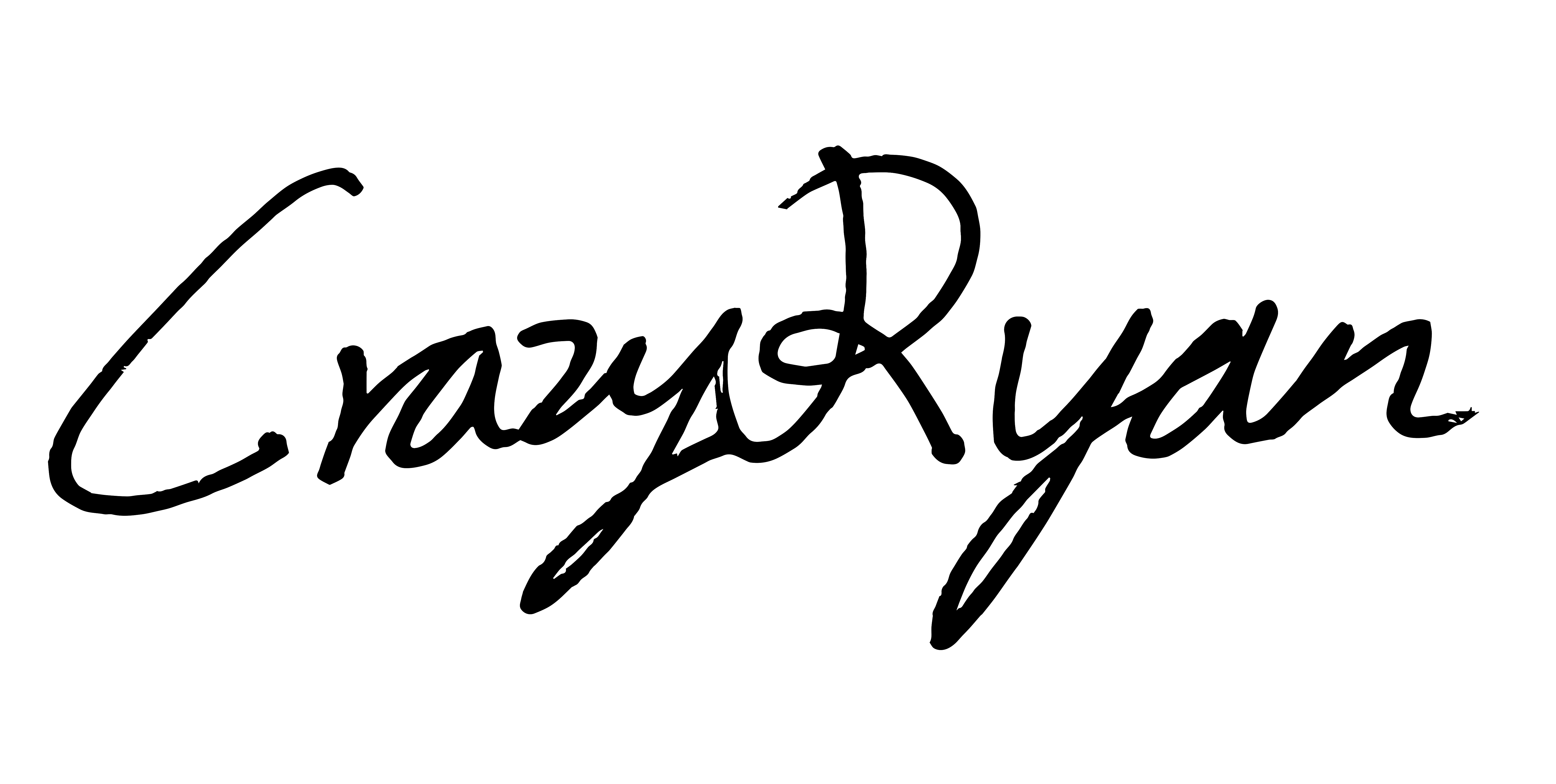在Windows上用VS Code搭配cmake + GCC + mingw開發多檔案C++專案
ok好來記錄一下標題打得這麼一長串的東東要怎麼讓它執行起來,相信會google或找到或存到這篇的你應該是會有這個機掰的需求,畢竟這東西當初搞了我整整兩個禮拜,不同電腦狀況又都不一樣QAQ
但撰寫這篇文章時,有重開一個windows sandbox的環境進行全新安裝測試,所以應該會是90%成功的方式了吧!
我的作法有點倒果為因,可能不是正統做法,但我也只是要讓他可以跑起來而已QAQ
專案的CMakeLists.txt為下圖結構
事前準備:
VS code System Installer (安裝過程會提醒你要裝對)
正確版本的GCC+mingw
(codeblocks用的是GCC8.1.0,筆者自己用9.2.0,學長用10.3.0,撰稿當下最新版為12.2.0)
(其他參數的判斷請洽下文)
mingw-get-setup
CMake GUI,非必要,因為功能有包在VS extension,但還是可以裝!
安裝步驟 抓穩囉!
1. 先解壓縮指定的GCC+mingw版本到你想要的地址(本文指定在C:\mingw64)
線上安裝檔(mingw-w64-install)理論上不能用(所以我的事前準備也沒有他),而且停在舊版,所以要自己手動下載需要用到的7z
這裡要選你要的版本,而筆者的版本在最底部XD
因為9.2.0太乾淨惹(?)所以截了很長的代碼,並提供如下解釋
2. 將剛剛那個地址及內部的bin加入到PATH

3. 安裝VS CODE,並安裝以下3個extensions,安裝完成後關閉VS code
C/C++, cmake, cmake tools
(此步驟截圖略,應該是也不需要啦XD)
4. 安裝mingw-get-setup,請以系統管理員身分執行,並指定安裝地址在剛剛的GCC+mingw的解壓縮地址

請再次確認地址有跟GCC+mingw的解壓縮地址相同
5. 打開MinGW Installation Manager,在all packages裡面找到mingw32-make-bin,安裝他!

左邊點選All Packages,右邊開始拉找到mingw32-make-bin
在回到左上角的installation,選apply changes
6. 回到VS code,按下ctrl+shift+P 選擇 C/C++:Edit Configurations(UI)


這裡請確認有選定到正確的compiler path
7. 打開專案檔,點左下角Cmake tools的kit選擇compiler位置,理應自己抓到惹,沒有的話要把第5步解除安裝make-bin後重新安裝!

8. 按run,大功告成,有夠感動痛哭流涕QAQ

開心灑花,可以到debug console去確認程式的執行狀況囉!